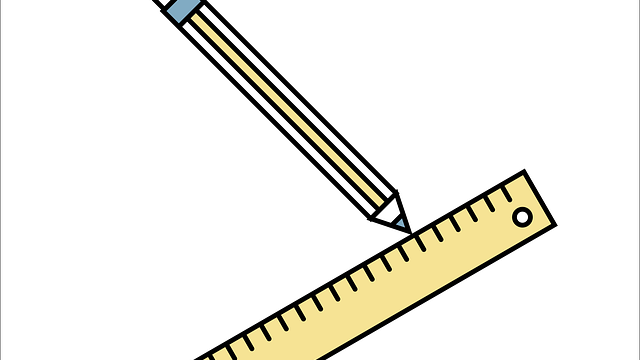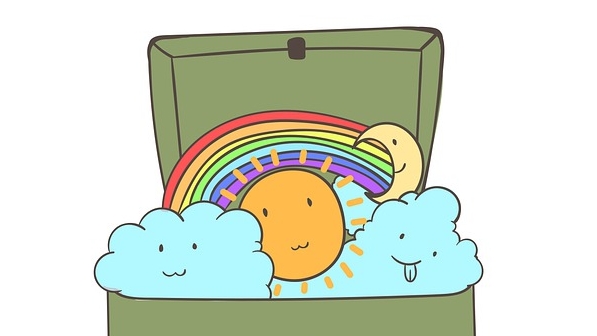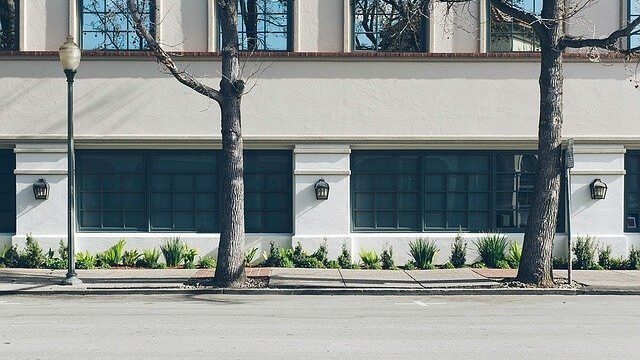リモートデスクトトップで作業を行う際、クライアントのディスプレイの解像度に合わせて設定を変更する場合があります。
すると、デスクトップアイコンの並びが大きく変わってしまいます。
通常は作業をしやすいように、デスクトップにファイルを並べていることが多いと思います。
ジャンプリストを利用することで、デスクトップアイコンに左右されずに作業ができます。
ジャンプリストの設定
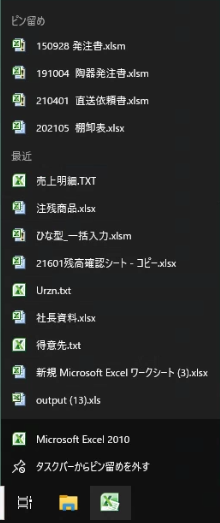
ジャンプリストとは、Windows7から搭載された機能です。
タスクバーを右クリックすることで表示されるメニューのことです。
ここから、目的のファイルを開くことができます。
表示される項目は、最近使った項目です。
新しいファイルやフォルダを開くと、古いものから消えていきます。
つかうアプリによって表示される項目は異なります。
ここで、「ピン留め」をすることで、このリストに留めることができます。
方法1.最近使った項目からピン留めする
タスクバーアイコンを右クリックしてメニューを開き、目的の項目にマウスカーソルを合わせます。
その項目の右にピンのマークが出るので、クリックします。
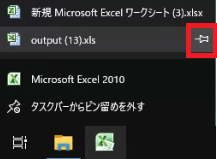
方法2.ドラッグ&ドロップで登録
目的の項目を、タスクバーにドラッグ&ドロップします。

(該当するアプリがタスクバーにピン留めされていない場合、アプリのタスクバーへのピン留めもされます。)
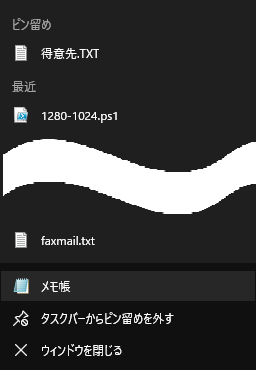
ジャンプリストの最近使った項目が表示されない場合
Windowsの設定によりジャンプリストが表示されない場合があります。
[設定]→[個人用設定] → [スタート]を開きます。
「スタートメニューまたはタスクバーのジャンプリストとエクスプローラーのクイックアクセスに最近開いた項目を表示する」をオンにします。
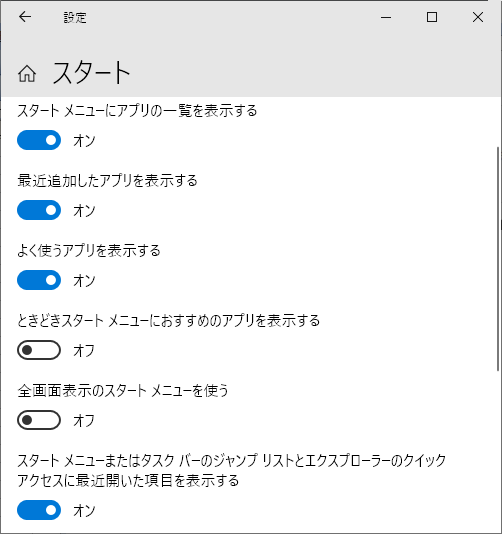
なお、ここをいったんオフにすると、最近開いた項目がリセットされます。
そのため、オンにした直後は最近開いた項目は表示されません。